БД. Создание, Подключение, Заполнение
Для работы серверной части ProBonus требуется подключение к БД MS SQL (достаточно бесплатной версии Express).
Сервер ProBonus и MS SQL Server могут работать как на одной машине, так и на разных. Во втором случае подключение к БД прописывается через сетевое имя (или IP адрес) сервера на котором развернут MS SQL.
Чаще всего серверная часть ProBonus устанавливается на тот же компьютер что и сервер справочников (сервер отчетов) r_keeper и база данных создается в том же экземпляре MS SQL.
Создание новой БД
При помощи MSSQL Server Management Studio подключаемся к нужному серверу SQL и создаем новую базу данных с уникальным именем, например «probonus».
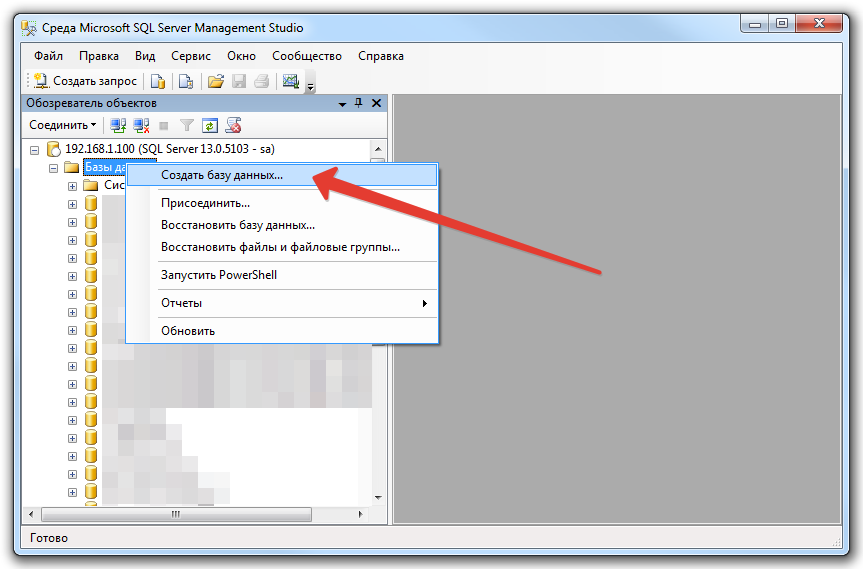


Подключение ProBonus к БД
Открыть web интерфейс ProBonus перейдя по ссылке http://127.0.0.1:11030/
И войти в систему используя следующие данные
Логин: user
Пароль: 123
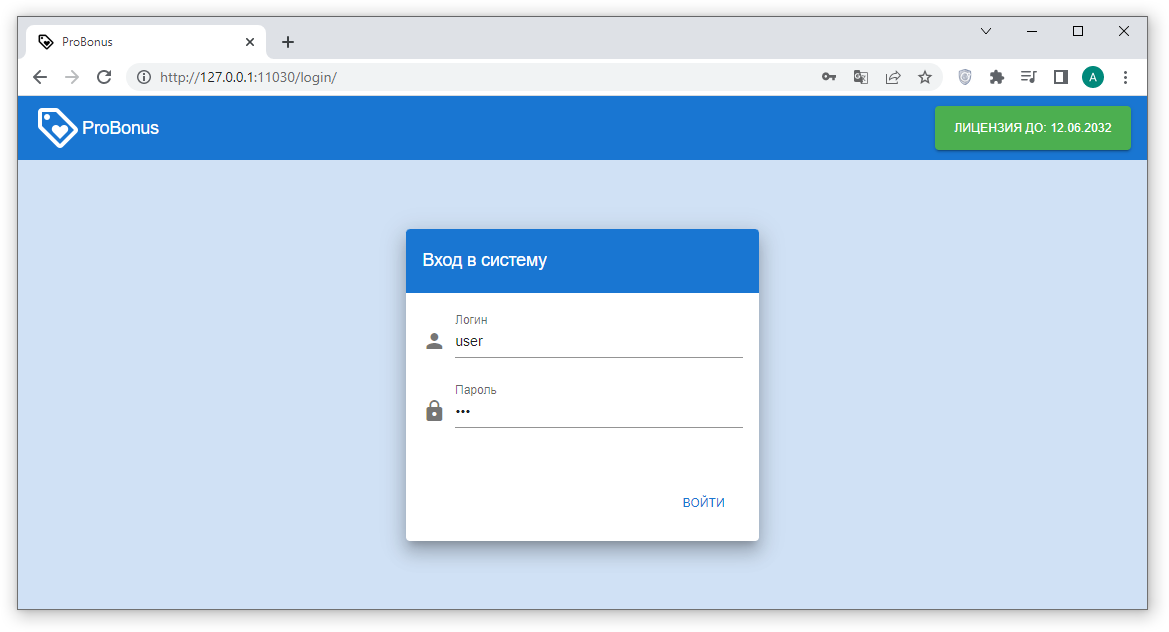
Во вкладке «Соединение с БД» задать строку подключения к базе данных MS SQL Server в формате драйвера SQL Python - pyodbc.
Для удобства настройки есть помощник (рекомендуемый способ подключения) для генерации строки подключения и проверки соединения.
Строка подключения формируется внизу окна, по мере заполнения полей.

- Выбрать драйвер MS ODBC для SQL Server (из доступных в списке).
- Указать имя (ip адрес) и порт сервера MS SQL.
- Ввести имя пользователя и пароль.
- Нажать кнопку «Обновить список БД».
- Если все верно, то произойдет подключение к указанному серверу MS SQL и будет доступен список баз на этом сервере, из которого надо выбрать нашу базу (probonus), созданную на прошлом шаге.
- Нажать кнопку «Использовать строку».
Драйвер Microsoft ODBC для SQL Server
В ниспадающем списке отображаются драйвера установленные в системе на которой запущен сервер ПДС. Выбираем SQL Server Native Client 11.0.
Важно! Лучше всего устанавливать сервер ProBonus на той же машине что и MS SQL Srever. В противном случае для подключения ProBonus к серверу MS SQL дополнительно придется установить SQL Client.
Имя сервера MS SQL Server
Если в качестве имени сервера используется сетевой адрес, то номер порта отделяется запятой а не двоеточием!
Примеры:
- SQLSERVER-TEST
- localhost
- localhost, 1433
- 127.0.0.1, 1433
Встроенная проверка подлинности Windows
Не рекомендуется к использованию без особой необходимости. Имеется специфика в настройке прав доступа к SQL (у учетной записи, от которой запускается служба ProBonus, должны быть права).
Про режимы проверки можно почитать тут: https://docs.microsoft.com/ru-ru/sql/relational-databases/security/choose-an-authentication-mode?view=sql-server-ver15
Если сервер ProBonus развернут на машине с MS SQL Server и он позволяет авторизовать пользователя Windows проще поставить эту галку. Тогда имя пользователя и пароль вводить не надо.
Если сервер удалённый, при подключении по сети, то проще задать имя пользователя и пароль.
Для окончания настройки соединения и сохранения данных подключения нажать кнопку «Проверить и сохранить», после чего заново войти в web интерфейс.

Заполнение структуры БД
После успешного сохранения подключения и повторного входа в web-интерфейс, перейти в раздел «Соединение с БД» и нажать кнопку «Создать структуру в пустой базе данных».
Эта операция приведёт к тому, что в ранее созданной БД в MS SQL (probonus), будут автоматически созданы необходимые таблицы и заполненные первичные данные, необходимые для работы системы.
Строка соединения с БД в интерфейсе при этом не будет заполненной - это не является проблемой или ошибкой.

Признак того что база данных заполнена успешно - заполненная информация «текущая версия» в информации о базе данных.
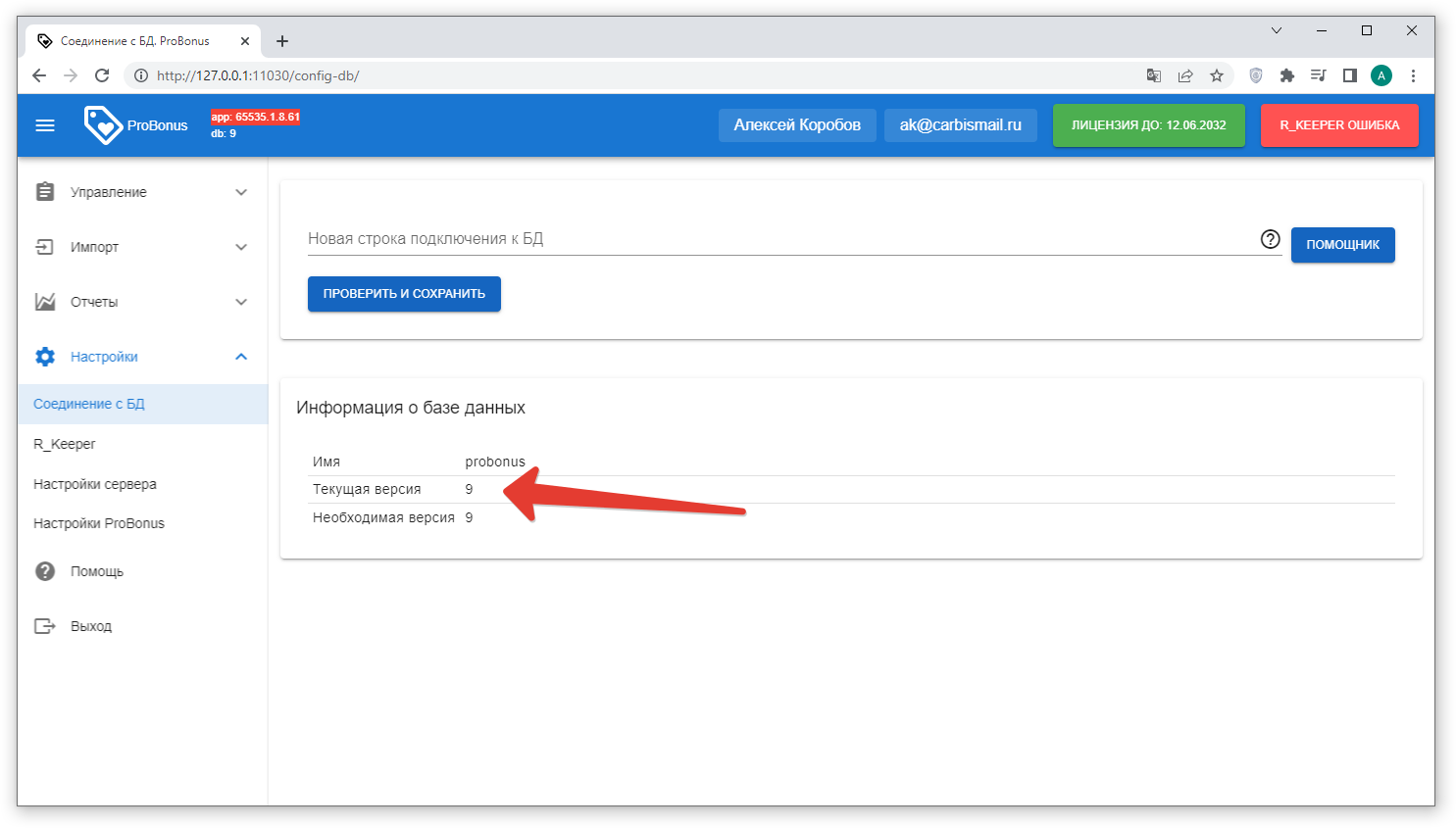
 Добавить страницу в книгу
Добавить страницу в книгу  Удалить страницу из книги
Удалить страницу из книги  Показать или изменить шаблон книги (
Показать или изменить шаблон книги ( Помощь
Помощь 